WPS关闭自动更新方法 WPS怎么关闭更新步骤。我们在使用WPS的时候,有时就有在电脑的右下角,就会显示出WPS更新,更奇怪的,你关闭不了这个窗口,只能移动而已。那我不想每次的更新......
如何把360浏览器首页设置为自己喜欢的网页
作为一个网迷,你想不想在打开网页的刹那间,能看到浏览器弹出自己喜欢的网页呢,不用再动手去搜索,也不用费时间去等待,你只需要在你的360浏览器中稍微进行设置,它的首页马上就会变成你喜欢的网页,在第一时间带给你惊喜。接下来小编就带领大家去看看,如何设置360浏览器的首页。
操作步骤
1 启动系统,在电脑的界面双击360浏览器的图标,在弹出的浏览器出口的顶端点击“标签列表”图标,在其下拉菜单中选择“更多标签设置”选项;
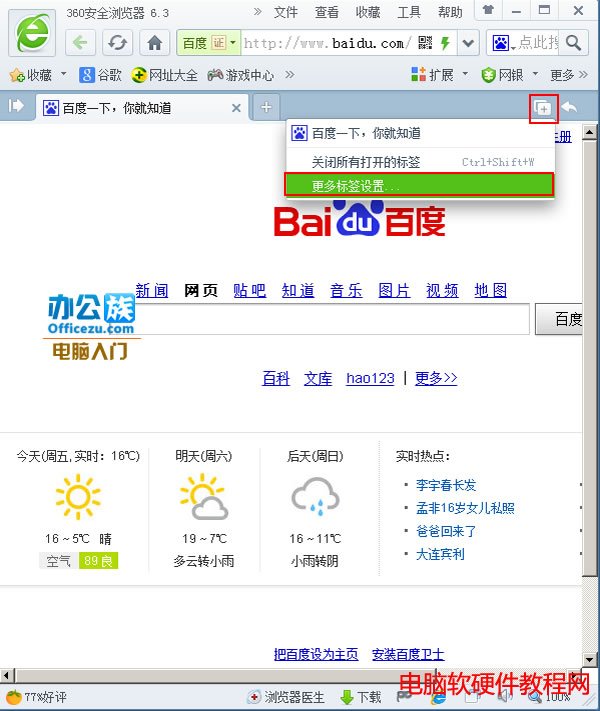
点击更多标签设置
2 此时会弹出一个“选项—基本设置”的窗口,在左侧列表中点击“基本设置”,在右侧的“启动时打开”区域点击“修改主页”;
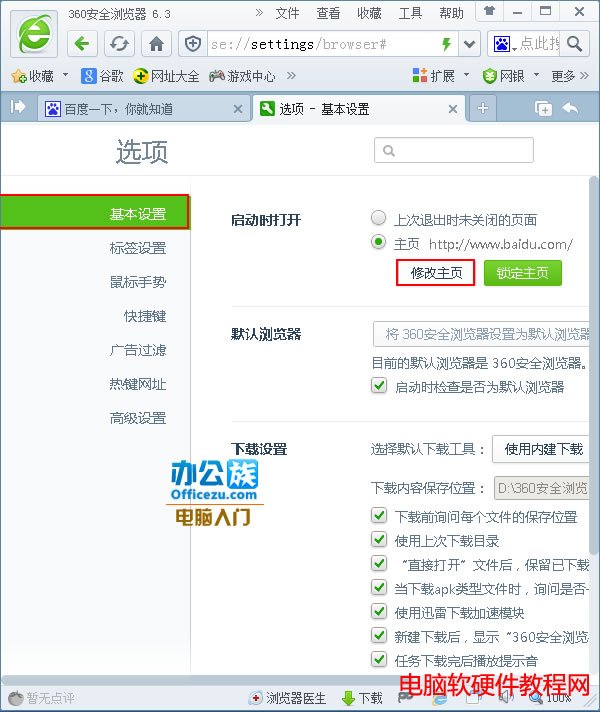
点击修改主页
3 在弹出的“主页设置”的对话框中输入自己需要设置为主页的网页地址,然后点击“确定”例如输入“新浪”网址;
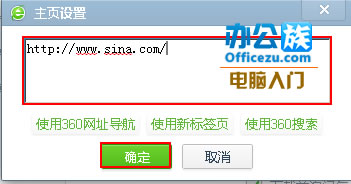
输入网址
4 这时候我们关闭360浏览器,在电脑上重新双击打开浏览器,我们会发现此时第一时间跳出的页面则是我们刚刚设置为主页的页面,如下图;
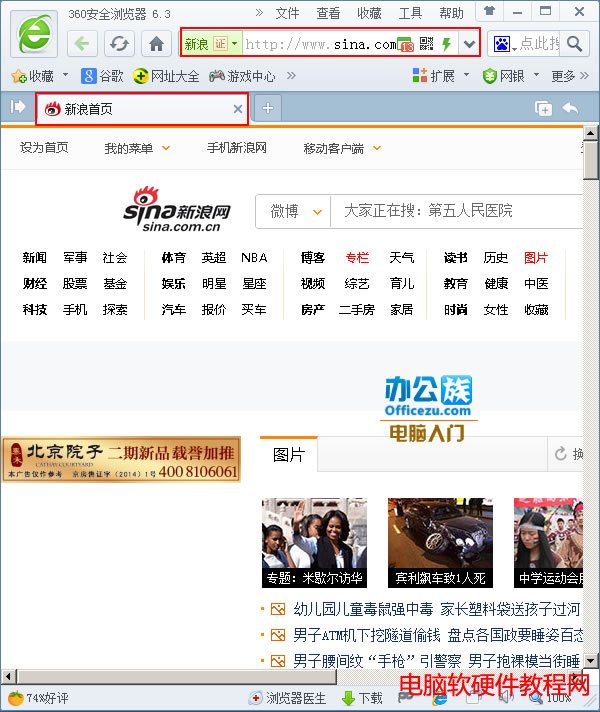
360首页变为设置的网页
提示:将360浏览器的主页设置为自己喜欢的网页之后,每次双击跳出的页面都是自己设置的页面,这样给用户带来了大大的方便,我相信你也会喜欢上的。
标签: 360浏览器
相关文章
- 详细阅读
-
ie9怎样合并独立窗口详细阅读

偶尔不小心把在 ie9同一窗口的某一个选项卡拉出了原窗口变成一个独立窗口,当这个网页还用得着暂时不能关闭,怎么把它合并到原窗口呢? 一、方法一:同样把它拉回去 1、把鼠标移......
2017-04-11 200 IE浏览器
-
IE无法加载 Activex 控件的解决办法详细阅读

ActiveX 控件是一种可重用的软件组件,通过使用 ActiveX控件,可以很快地在网址、台式应用程序、以及开发工具中加入特殊的功能。如,StockTicker控件可以用来在网页上即时地加入活动信息......
2017-02-05 200 IE浏览器
-
搜狗浏览器兼容模式停止工作的图文教程详细阅读

这几天,相信很多用户在使用搜狗浏览器的时候,开启IE内核兼容模式时,会遇到崩溃的情况,这其实的win10推送的一次更新补丁KB3132372导致的。 搜狗浏览器兼容模式停止工作怎么办?......
2017-04-06 200 搜狗浏览器
-
搜狗浏览器怎么恢复最近关闭的网页详细阅读

浏览网页的时候可能一个不小心就把重要的页面关掉了,又记不起来网页的网址、标题什么的,这时候恢复最近关闭的网页功能就派上用场了,下面安下小编来教大家搜狗浏览器的恢复......
2016-10-02 200 搜狗浏览器

